호스트가 다른 도커 컨테이너 통신
네트워크 생성
podman network create --subnet 192.168.0.0/24 --gateway 192.168.0.1 net-postgresql
네트워크 확인
podman network ls
ifconfig 설치가 안되어 있을때
yum install net-tools 설치
/* ssh 설치 */
yum -y install openssh-server openssh-clients openssh-askpass
systemctl start sshd.service
/* ssh test */
was1 번 : 10.0.3.15
podman run --privileged --restart="always" -d --net net-postgresql --hostname sshtest --ip 192.168.0.10 -p 222:22 --name ssh_test localhost/postgres
was2 번 : 10.0.3.16
podman run --privileged --restart="always" -d --net net-postgresql --hostname sshtest --ip 192.168.0.10 -p 222:22 --name ssh_test localhost/positgis
podman run --privileged --restart="always" -d --net net-postgresql --hostname sshtest --ip 10.88.0.10 -p 222:22 --name ssh_test localhost/positgis
/* 디폴트로 하니까 ssh 접속이 잘됨 */
podman run --privileged --restart="always" -d --hostname sshtest -p 222:22 --name ssh_test localhost/positgis
was 1 : ssh 접속 테스트 host (10.0.3.15 : 222) ssh 도커 아이피 포트 192.168.0.10 : 22
was 2 : ssh 접속 테스트 host (10.0.3.16 : 222) ssh 도커 아이피 포트 192.168.0.2 : 22
/* scp 포트 지정시 대문자 P 지정 */
scp -P 222 id_rsa.pub root@10.0.3.15:~/.ssh/authorized_keys
/* ssh 포트 지정은 소문자 */
ssh 10.0.3.15 -p 222
./configure --prefix=//apps/postgresql-15.0 --with-python --with-openssl --sysconfdir=/apps/postgresql-15.0/conf
CentOS 8에서 시스템 언어 한글 설치하기
/* 도커 이미지 생성 */
--docker commit -a “by cbw" f4337edf5917 cbw-mysql:8.0.24
podman ps -a 컨테이너 확인후 컨테이너 이름으로 이미지 생성
docker commit -a "cbw" postgis2 positgis:latest
/* 도커생성 및 실행 */
podman run --privileged -d -p 5433:5432 -v /pgdata:/apps/pgdata --name postgis localhost/postgis:3.3.1 /sbin/init
/* ssh test */
podman run --privileged --restart="always" -d --net net-postgresql --hostname sshtest --ip 192.168.0.10 -p 222:22 --name ssh_test localhost/postgres
도커안으로 접속하기
docker exec -it postgis bash
컨테이너 빠져 나오기
ctrl+p, ctrl+q
exit 도커 종료
/* 패스워드 변경 */
alter user postgis with password 'postgis';
/* 컨테이너 세부정보 아이피 등..*/
podman inspect 530d8c724c4c (컨테이너아이디)
/* 컨테이너 중지 */
podman stop postgis (컨테이너 이름 또는 아이디)
/* 컨테이너 실행 */
podman start postgis
/* 도커 이미지 생성 */
podman save -o positgis.tar localhost/positgis
/* 컨테이너 삭제 */
podman ps -a
docker rm b56323840b5f
/* 이미지 삭제 */
podman images
docker rmi localhost/cbwstar/centos-postgis:3.3.1
/* 도커 이미지 복원 */
podman load -i positgis.tar
/* 복원된 도커 실행 테스트 */
podman run --privileged -d -p 5433:5432 -v /pgdata:/apps/pgdata --name postgis localhost/postgis:3.3.1 /sbin/init
도커안으로 접속하기
docker exec -it postgis bash
/apps/postgresql-15.0/bin/pg_start.sh
===========================
/* centos 6.9 셋팅 */
docker run --privileged -d --hostname test -p 222:22 --name centos_6.9 centos:6.9 /sbin/init
docker exec -it centos_6.9 bash
/* 로컬 저장소 생성 */
mkdir localrepos
mkdir iso
docker cp CentOS-6.9-x86_64-bin-DVD1.iso centos_6.9:/iso
docker cp CentOS-6.9-x86_64-bin-DVD2.iso centos_6.9:/iso
mount -o loop /iso/CentOS-6.9-x86_64-bin-DVD1.iso /localrepos
/* 파이션 다운로드 */
wget https://www.python.org/ftp/python/3.6.8/Python-3.6.8.tgz
./configure --prefix=/usr/local/python3.6.8 --with-openssl=/usr/local/ssl --enable-shared
make
make install
export PATH=$PATH:/usr/local/python3.6.8/bin
pip3 install --upgrade pip setuptools wheel
/* 아나콘다 설치 3.7.4 버전 */
wget https://repo.anaconda.com/archive/Anaconda3-2019.10-Linux-x86_64.sh
bash Anaconda3-2019.10-Linux-x86_64.sh
vi ~/.bashrc
export PATH="/home/{username}/anaconda3/bin:$PATH"
source ~/.bashrc
# 가상환경 리스트 확인
conda env list
/* 가상환경 환경 활성화 */
source /home/python/anaconda3/etc/profile.d/conda.sh
# 가상환경 생성
conda create -n {가상환경 이름} python={3.8등 버전}
conda create -n python3.7.6 python=3.7.6
conda activate {가상환경 이름}
# 패키지 설치
conda install -c conda-forge {패키지 이름}
# 패키지 삭제
conda uninstall {패키지 이름}
conda list
# 가상환경 내 설치된 패키지 리스트 확인
conda deactivate
# 가상환경 비활성화
conda env remove -n {가상환경 이름}
# 가상환경 삭제
conda create --name {새로 만들 가상환경 이름} --clone {복제할 기존 가상환경 이름}
# 기존 가상환경을 복제하여 새 가상환경 생성
/* 아나콘다 패티지 설치 */
conda install opencv-python
conda install opencv-contrib-python
conda install dlib
/* 로그인시 아나콘다 자동활성화를 비활성으로 */
conda config --set auto_activate_base false
glibc-2.14.tar.xz 오류시 참조 사이트
'시스템 > 리눅스' 카테고리의 다른 글
| Docker postgres 설치 (0) | 2023.05.10 |
|---|---|
| Docker 오라클 19c설치 (0) | 2023.05.10 |
| 우분투 도커에 mysql셋팅 (1) | 2023.05.10 |
| postgresql리눅스 부팅시 자동실행 등록 (0) | 2023.02.07 |
| podman 리눅스 부팅시 자동 실행 (0) | 2023.02.07 |

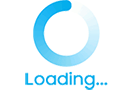
댓글